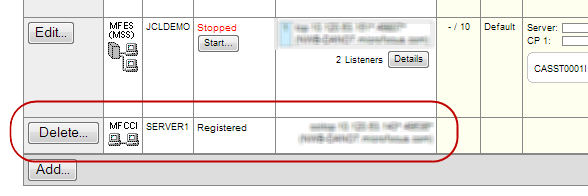Fileshare サーバーの構成
この段階的な説明では、Fileshare サーバーはエンタープライズ サーバーと同じマシンで実行するとします。Fileshare ディレクトリとして使用するディレクトリを作成し、そのディレクトリ内に、アプリケーションが作成およびアクセスするユーザー ファイルを格納するサブディレクトリを作成します。
- アプリケーションのコマンド プロンプトを起動します。
- fsdir, というディレクトリを作成し、そのディレクトリ内にサブディレクトリ datasets を作成します。
-
作成したディレクトリに移動し、次のように入力します。
start fs /s server1 (Windows)
fs -s server1 (UNIX)
注: Fileshare サーバーにトレースを追加するには、/tr f (Windows) または -tr f (UNIX) を追加するか、F2 を押します。トレースは、コンソール ウィンドウおよび、Fileshare ディレクトリの fsscreen.lst というファイルに書き込まれます。通常、fsscreen.lst は Fileshare サーバーを起動する前に削除してください。削除しない場合、新しいトレース出力は、現在ファイル内にあるすべての内容に連結されるため、問題を追跡する際に混乱が生じる可能性があります。
これで、server1 という Fileshare サーバーが起動します。
次に示すように、Fileshare コンソール ウィンドウが表示されます。
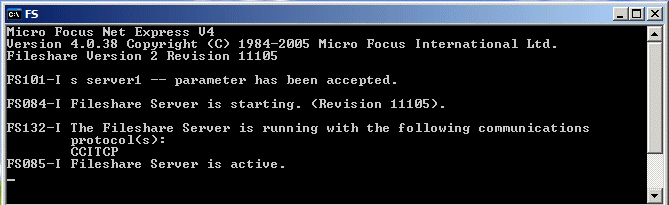
この時点で ES Admin のホーム ページを表示できる場合、server1 のエントリが表示されていることがわかります。これは、Fileshare が Micro Focus の Common Communications Interface (CCI) を使用して実装されるためで、Fileshare サーバーが CCI サーバーの例です。ES Admin には、CCI サーバーとエンタープライズ サーバーが表示されます。現在のステータスは「Registered」と表示されます。